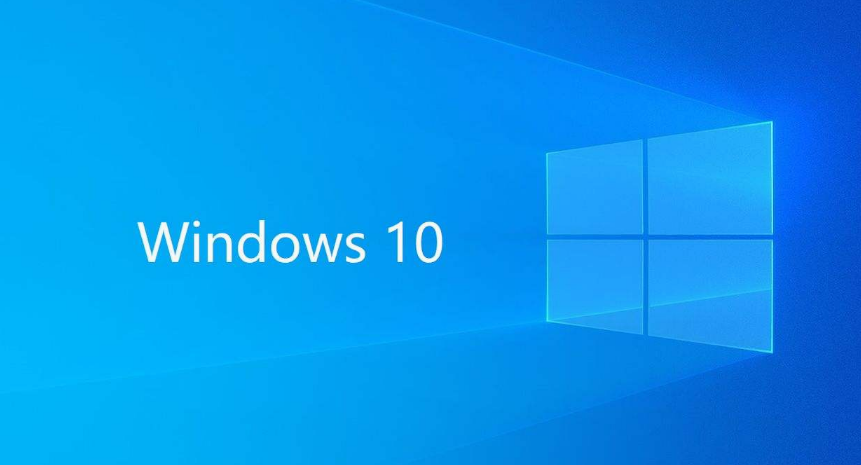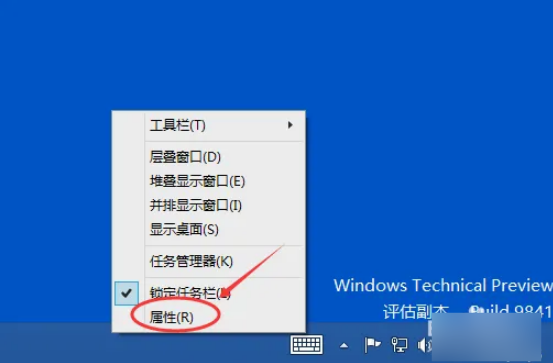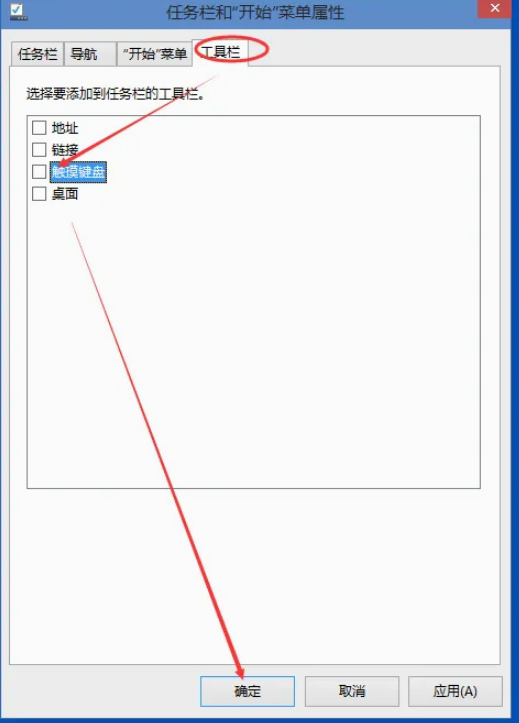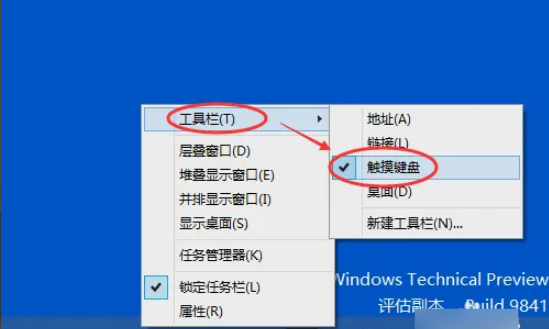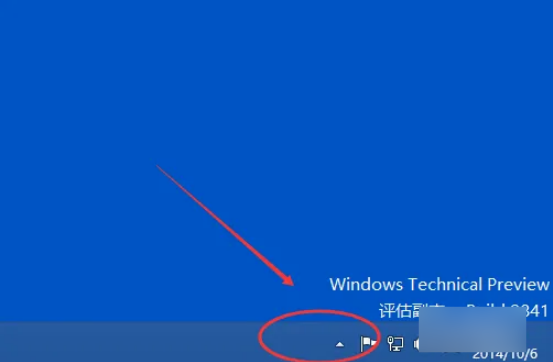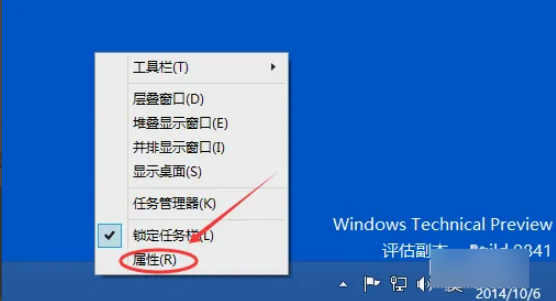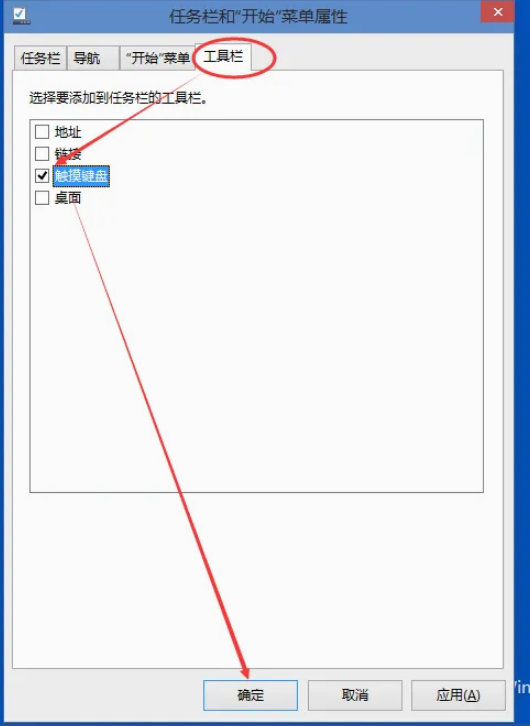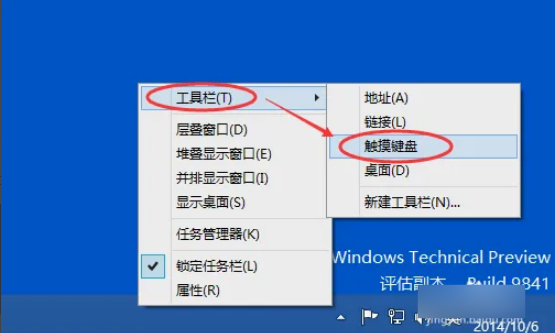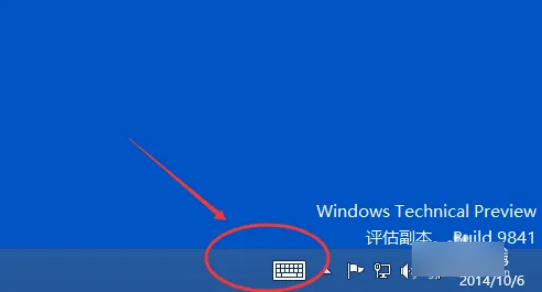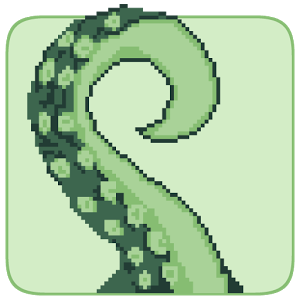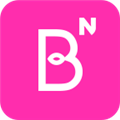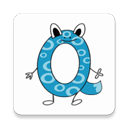win10笔记本电脑怎么关闭触摸键盘 win10笔记本电脑关闭触摸键盘方法
作者:佚名 来源:xp下载站 时间:2024-12-19 17:15
电脑的种类有很多,不同类型的电脑使用方法不一样,台式是比较固定的,笔记本电脑可以随处携带,是非常方便的一个种类,很多用户都是使用的笔记本电脑,笔记本电脑是自带触摸键盘的,很多玩家都想关掉,那么下面就带给大家win10笔记本电脑关闭触摸键盘方法。
win10笔记本电脑怎么关闭触摸键盘
关闭方法:
1、右键Win10系统的任务栏,在弹出的列表里点击属性。
2、点击任务栏和开始菜单属性对话框的工具栏选项卡,点击触摸键盘把前面的勾勾去掉,然后点击确定。
3、也可以右键Win10任务栏,将鼠标移到工具栏上,然后点击“触摸键盘”。
4、点击后,Win10系统的触摸键盘就一时关闭了。
开启触摸键盘方法:
1、右键Win10系统的任务栏,在弹出的列表里点击属性。
2、点击任务栏和开始菜单属性对话框的工具栏选项卡,点击触摸键盘把前面的勾子勾上,然后点击确定。
3、也可以右键Win10任务栏,将鼠标移到工具栏上,然后点击“触摸键盘”。
4、点击后,Win10系统的触摸键盘就开启了。